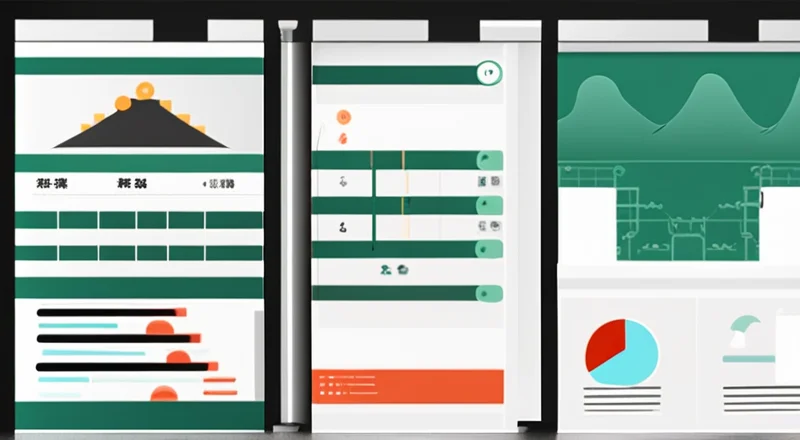如何制作一份高效的生产来料检验模板Excel?
在制造业中,确保原材料的质量是至关重要的。因此,生产来料检验是一个必不可少的环节。而制作一份高效的生产来料检验模板Excel不仅能提高工作效率,还能确保数据准确无误。本文将详细介绍如何制作一份高效且实用的生产来料检验模板Excel,帮助您轻松实现这一目标。
1. 理解生产来料检验的基本流程
在制作生产来料检验模板之前,了解基本流程是至关重要的。生产来料检验通常包括以下几个步骤:
- 供应商管理: 确认供应商是否符合公司的标准和要求。
- 采购订单审核: 核对采购订单上的详细信息,确保与实际到货一致。
- 物料入库: 对收到的材料进行初步检查,确认数量和包装。
- 来料检验: 进行详细的检测,确保所有材料符合规格要求。
- 结果记录与分析: 记录检验结果,并进行数据分析,以便改进未来的工作。
理解这些流程有助于我们更好地设计出适合自身需求的检验模板。
2. 设计来料检验模板的基本框架
设计来料检验模板的第一步是确定基本框架。我们需要根据上述流程设计出一个清晰、有条理的表格结构。以下是一些基础元素:
- 基本信息: 包括供应商名称、采购订单号、物料名称、物料编号等。
- 检验项目: 列出所有需要检验的项目,例如尺寸、重量、外观等。
- 检验标准: 明确列出每个项目的检验标准,例如允许的最大误差范围。
- 检验方法: 描述每项检验的具体方法,例如使用何种测量工具或仪器。
- 检验结果: 检验人员填写实际测量值及判断结果。
- 备注: 提供额外的信息区域,如问题描述、处理建议等。
3. 制作模板的基本步骤
接下来,我们将详细介绍如何在Excel中创建这样一个模板。
3.1 打开Excel并创建新工作簿
首先,打开Excel软件并新建一个空白工作簿。
3.2 输入基本信息表头
在A1单元格开始输入基本信息表头,例如“供应商”、“采购订单号”、“物料名称”等。
3.3 添加检验项目表头
在B1单元格开始输入检验项目表头,例如“尺寸”、“重量”、“外观”等。
3.4 输入检验标准和方法
在C1和D1单元格分别输入“检验标准”和“检验方法”。在相应的列中填入具体的数值和方法描述。
3.5 设置检验结果区域
在E1单元格开始输入“检验结果”。可以设置下拉列表供检验人员选择合格或不合格。
3.6 添加备注栏
在F1单元格输入“备注”,为检验人员提供补充说明的空间。
3.7 设置格式
为使模板更加美观和易于阅读,可以设置合适的字体大小、颜色和边框。例如,将标题设置为加粗大号字体,重要信息加粗显示等。
4. 利用Excel功能增强模板实用性
除了基本框架外,还可以利用一些Excel内置功能进一步增强模板的实用性。
4.1 数据验证
为了防止错误输入,可以利用数据验证功能限制用户只能从下拉列表中选择选项。例如,在“检验结果”列中,可以选择“序列”类型的数据验证,然后输入“合格,不合格”作为来源,使得检验人员只能输入这两个选项之一。
4.2 条件格式
条件格式可以自动高亮显示异常情况,方便检验人员快速识别问题。例如,可以设定如果某项检验结果为“不合格”,则该单元格背景变为红色。
4.3 使用公式
Excel中的公式可以帮助我们自动计算某些数据,从而简化工作流程。例如,我们可以使用IF函数来判断检验结果是否符合标准,并给出相应的结论。
4.4 添加图表
图表可以直观地展示检验结果,便于管理人员快速了解整体情况。例如,可以创建一个柱状图来展示每种物料的合格率。
5. 实例演示:具体案例分析
为了更直观地理解如何应用这份模板,我们通过一个具体的案例来演示。
5.1 案例背景
假设某制造公司需要对一批螺丝进行来料检验,这批螺丝的采购订单号为PO123456,供应商为XYZ公司。
5.2 模板设计
根据前文所述的设计步骤,设计出如下模板:
| 供应商 | 采购订单号 | 物料名称 | 物料编号 | 检验项目 | 检验标准 | 检验方法 | 检验结果 | 备注 |
|---|---|---|---|---|---|---|---|---|
| XYZ公司 | PO123456 | 螺丝 | Screw123 | 尺寸 | 长度应在10mm±0.5mm之间 | 使用游标卡尺测量 | ||
| 重量 | 每颗螺丝重约0.1克 | 使用电子秤称重 | ||||||
| 外观 | 表面光滑无划痕 | 目测检查 |
5.3 填写检验结果
当检验完成后,填写实际测量值及判断结果:
| 供应商 | 采购订单号 | 物料名称 | 物料编号 | 检验项目 | 检验标准 | 检验方法 | 检验结果 | 备注 |
|---|---|---|---|---|---|---|---|---|
| XYZ公司 | PO123456 | 螺丝 | Screw123 | 尺寸 | 长度应在10mm±0.5mm之间 | 使用游标卡尺测量 | 合格 | |
| 重量 | 每颗螺丝重约0.1克 | 使用电子秤称重 | 合格 | |||||
| 外观 | 表面光滑无划痕 | 目测检查 | 合格 |
5.4 数据分析
利用Excel的图表功能生成柱状图,展示合格率:

6. 模板使用中的常见问题及解决办法
在实际使用过程中,可能会遇到一些问题,以下是一些常见的问题及其解决方案:
6.1 数据输入错误
为了避免数据输入错误,可以采用数据验证功能限制用户输入。同时,在模板设计时尽量简化输入步骤,减少操作失误的机会。
6.2 模板格式混乱
为保持模板格式整洁有序,可以在每次使用前先备份原始模板,使用时复制备份版本。此外,还可以利用Excel的“保护工作表”功能防止意外更改。
6.3 缺少关键数据
确保模板包含所有必要的信息字段,并在填写时仔细核对,避免遗漏关键数据。可以通过设置条件格式提醒检验人员检查是否已填写完整信息。
7. 结论
通过以上介绍,我们已经了解了如何设计一份高效的生产来料检验模板Excel。合理的设计不仅可以提高工作效率,还能保证检验结果的准确性。希望本文提供的指南能够帮助您轻松创建并使用自己的来料检验模板,从而提升企业的质量管理水平。
8. 参考资料
在制作和优化生产来料检验模板的过程中,您可以参考以下资源: